
Innehållsförteckning:
- Författare Lynn Donovan [email protected].
- Public 2023-12-15 23:53.
- Senast ändrad 2025-01-22 17:41.
Pjäsanimationen för en video - ser ut som höger pilhuvud: Välj Från tid i Start spelar avsnitt och gå in i tid när du vill Start din video - i den lådan. Klicka på OK-knappen.
Med tanke på detta, hur får man en video att starta vid en viss tidpunkt i PowerPoint?
Under Videoverktyg, på fliken Uppspelning, i gruppen Videoalternativ, i Startlistan, gör du något av följande:
- Om du vill spela upp din video när bilden som innehåller videon visas i bildspelsvyn väljer du Automatiskt.
- För att styra när du vill starta videon genom att klicka på dem med musen, välj Vid klick.
Man kan också fråga sig, hur gör man en PowerPoint till en film? Så här går du tillväga:
- Klicka på fliken Arkiv för att visa filalternativ.
- Rulla ned och välj Exportera och navigera till Skapa en video.
- Välj dina videoinställningar (videokvalitet, timings och berättarröst, videostorlek).
- Klicka på Skapa en video.
- Välj ett filnamn, lagringsplats och videotyp (.mp4 eller.wmv).
Med hänsyn till detta, hur bäddar du in en YouTube-video vid en viss tidpunkt i PowerPoint?
2. Använd en inbäddningskod
- Gå till YouTube och hitta önskad video. Klicka på Dela → Bädda in under videon och kopiera hela strängen.
- Öppna din presentation och välj bilden. Gå till Infoga och klicka på Video → Onlinevideo.
- Infoga koden i fältet Från en videoinbäddningskod. Klicka sedan på Infoga eller tryck på Enter.
Hur infogar man en del av en video i PowerPoint?
Hur man infogar video i PowerPoint
- Klicka på den bild du vill ha och gå sedan till Meny > Infoga.
- I det övre högra hörnet klickar du på Video > Film från fil.
- Hitta videon du vill lägga till och klicka på Infoga.
- Spela med inställningarna i verktygsfältet Videoformat för att se till att det spelar som du vill.
Rekommenderad:
Vad ska man göra om en viss sida inte öppnas?
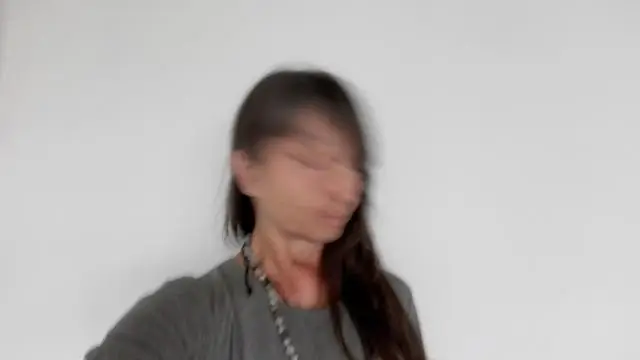
Lösning: Du kan rensa cookies och cachad data som lagras i din webbläsare. Om det fortfarande inte fungerar, försök att avinstallera webbläsaren. Använd CCleaner för att ta bort överblivna filer och installera om webbläsaren. Många webbplatser inkluderar Javascript i sin kod
Hur gör man en sida vid sida Boxplot i SPSS?
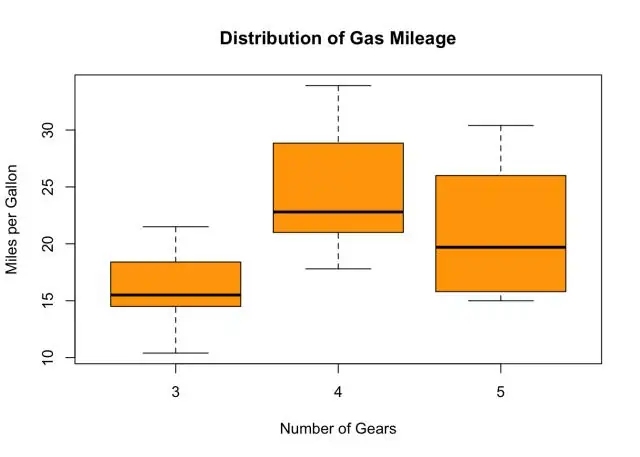
Göra Side by Side Boxplots med SPSS Open SPSS. Klicka på cirkeln bredvid "Skriv in data". Ange datavärdena för båda variablerna i en kolumn. I en kolumn bredvid kolumnen för den kombinerade variabeln skriver du in ett namn som identifierar varje datavärde som kommer från den första variabeln eller den andra variabeln
Hur beskär jag en bild till en viss storlek i Photoshop cs5?

Beskär till exakta mått och storlek med Photoshop CropTool Välj beskärningsverktyget i verktygsfältet eller tryck på C-tangenten. I verktygsalternativfältet högst upp ändrar du alternativet till B x Hx Upplösning. Du kan nu skriva in önskat bildförhållande, eller storlek
Hur gör jag en fil till en viss storlek?

För att skapa en fil av specifik storlek i Windows 10, gör följande. Öppna en förhöjd kommandotolk. Skriv eller kopiera och klistra in följande kommando: fsutil file createnew Ersätt delen med det faktiska filnamnet. Ersätt med önskad filstorlek i BYTES
Hur skriver jag ut en PDF i en viss storlek?

Acrobat kan formatera sidorna i en PDF så att de passar den valda pappersstorleken. Välj Arkiv > Skriv ut. På popupmenyn Sidskalning väljer du ett av följande alternativ: Anpassa till utskriftsbart område Skalar små sidor upp och stora sidor ner för att passa papperet. Klicka på OK eller Skriv ut
